下面是在Excel中使index函数自动更新的步骤,还不了解的同学快一起来看看吧!
Excel让index函数自动更新的操作步骤如下:
①如图所示,选中 B1 单元格,切换到“公式”选项卡,单击“定义名称”。
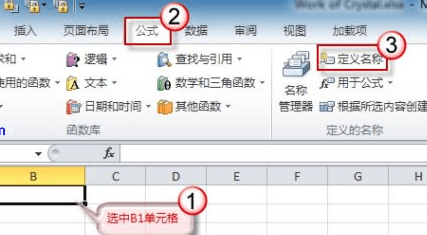
②在弹出的新建名称窗口中输入名称,如“目录”。在引用位置中则输入公式=INDEX(GET.WORKBOOK(1),!$A1)&T(NOW()),单击“确定”即可定义出一个名为“目录”的名称。
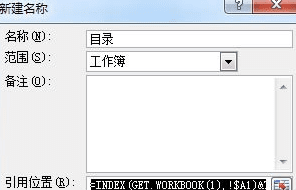
③回到当前页面后,选中B1单元格,在“用于公式”下拉菜单中,单击刚刚新建的“目录”公式。

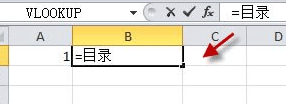
④单击单元格右下角的十字形图标下拉拖出很多行(有几个sheet就拖出几行)。这时候在B1到Bn行,会显示出每个sheet的字符串名称。
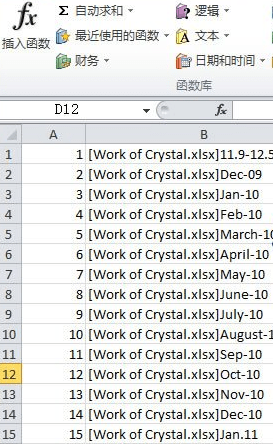
以上就是如何在Excel中使index函数自动更新的全部内容了,大家都学会了吗?
 天极下载
天极下载






































































 腾讯电脑管家
腾讯电脑管家
 火绒安全软件
火绒安全软件
 微信电脑版
微信电脑版
 向日葵远程控制软件
向日葵远程控制软件
 微信最新版
微信最新版
 桌面百度
桌面百度
 CF活动助手
CF活动助手
